小米手机如何出现图标锁屏 小米10如何设置锁屏时显示通知内容
日期: 来源:铲子手游网
小米手机作为一款备受欢迎的智能手机品牌,不仅在性能和外观方面备受赞誉,还拥有许多实用的功能,其中图标锁屏和锁屏通知内容显示功能备受用户青睐。图标锁屏功能使得我们可以在锁屏状态下直接通过点击手机上的图标来快速启动应用程序,提升了手机的使用便捷性。而锁屏时显示通知内容功能则让我们在手机处于锁屏状态时,仍能及时了解到来自各个应用的通知信息,为我们的日常生活带来极大的便利。接下来我们就来详细了解一下小米10如何设置图标锁屏和锁屏时显示通知内容。
小米10如何设置锁屏时显示通知内容
操作方法:
1.点击手机屏幕上的设置图标。
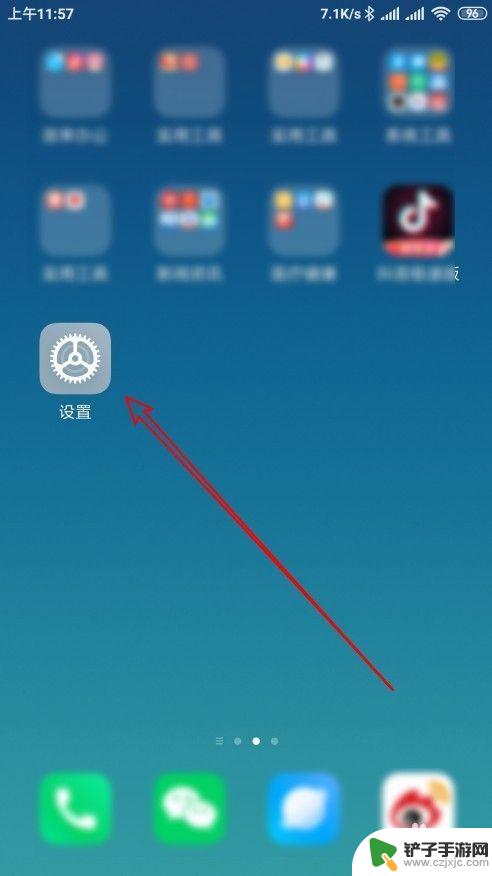
2.该打开的设置页面,点击通知和状态栏的菜单项。
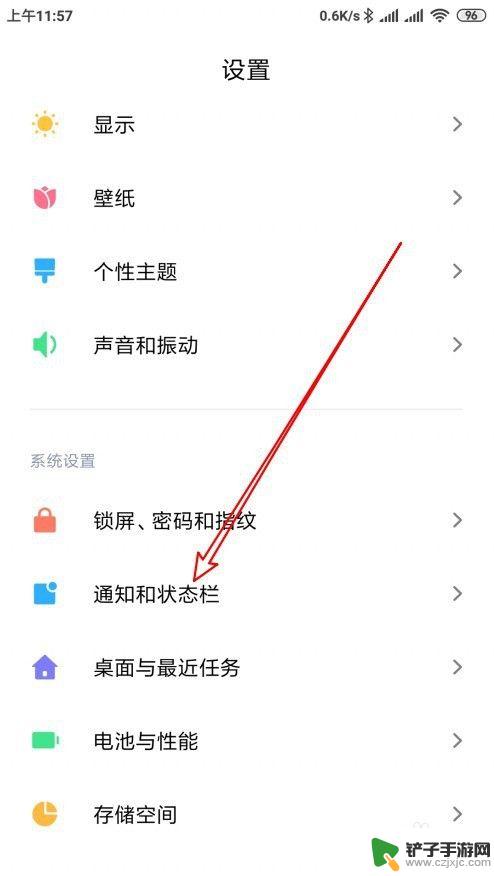
3.接着再打开页面,点击通知管理的设置项。
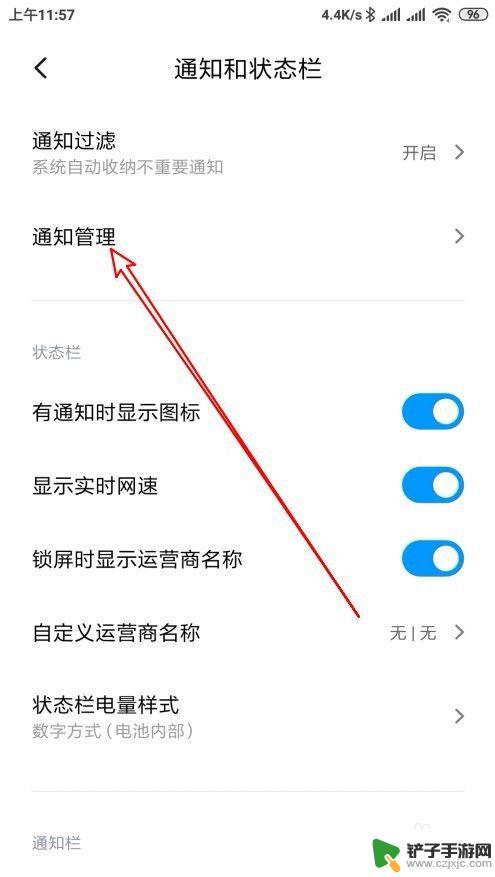
4.在打开的页面点击锁屏通知的按钮。
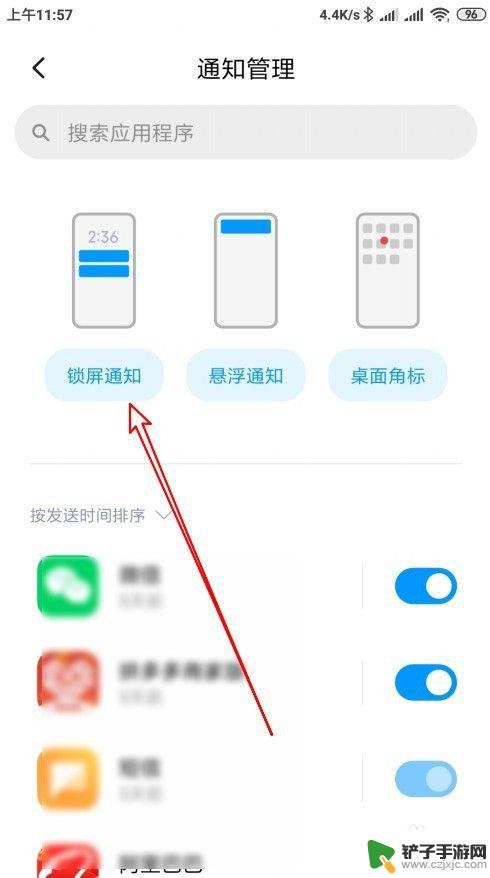
5.接着在打开的页面点击显示规则的设置项。
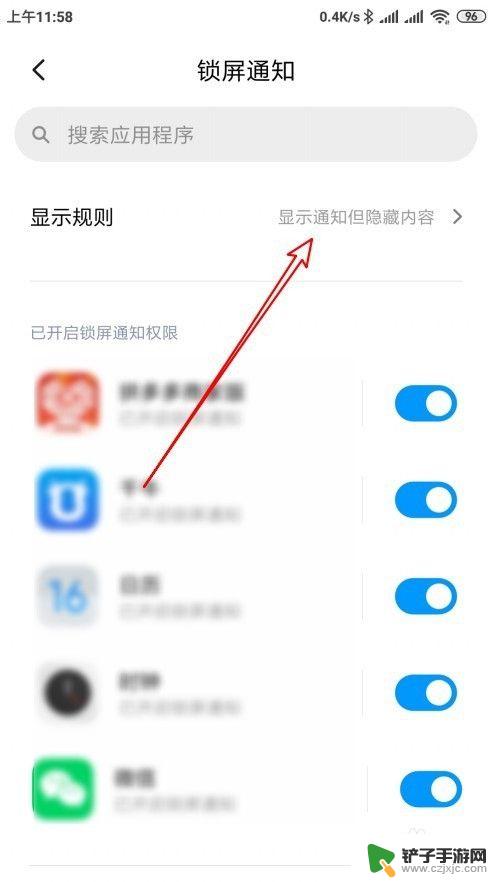
6.在弹出的菜单中,我们选择显示通知内容的排单项就可以了。
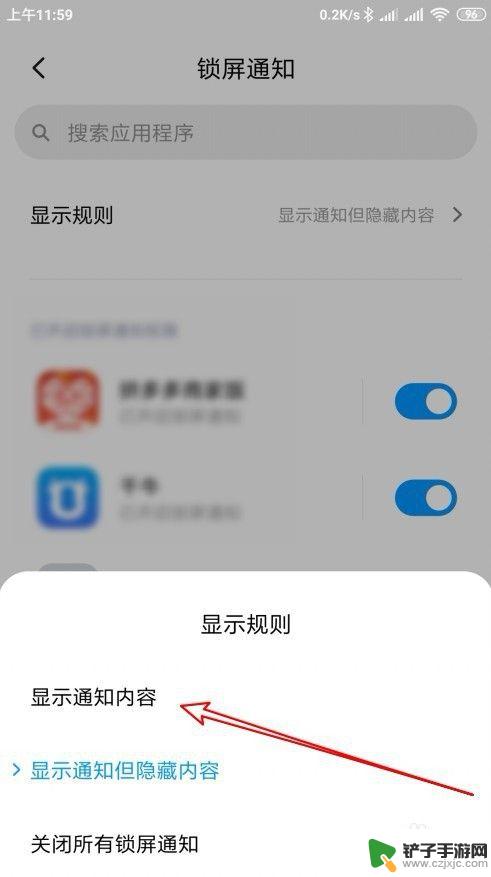
7.总结:
1、点击手机屏幕上的设置图标。
2、该打开的设置页面,点击通知和状态栏的菜单项。
3、接着再打开页面,点击通知管理的设置项。
4、在打开的页面点击锁屏通知的按钮。
5、接着在打开的页面点击显示规则的设置项。
6、我们选择显示通知内容的排单项就可以了。
以上是关于小米手机如何出现图标锁屏的全部内容,如果你也遇到了这种情况,可以尝试按照以上方法来解决,希望对大家有所帮助。
相关教程
-
小米手机锁屏不显示微信消息内容怎么设置 如何在小米手机上设置微信通知栏不显示具体内容
-
小米手机怎么设置熄屏歌词 小米系统最新版本如何设置在锁屏界面显示音乐
-
如何查看手机锁屏信息 如何在小米11上设置锁屏显示信息内容
-
怎么设置小米声音解锁手机 小米锁屏提示音修改方法
-
小米手机竖屏设置在哪里设置 小米手机如何调整横屏竖屏显示
-
oppo手机锁屏后通知信息看不见怎么设置 OPPO手机怎么让锁屏不显示通知内容
-
如何设置手机来红包提醒 手机微信红包提醒设置步骤
-
如何隐藏手机设备名 怎么取消QQ在线显示的手机设备信息
-
手机截屏如何找到app 华为手机截屏图片存储位置
-
苹果手机如何关闭软件扣费 如何关闭iPhone应用自动扣费














